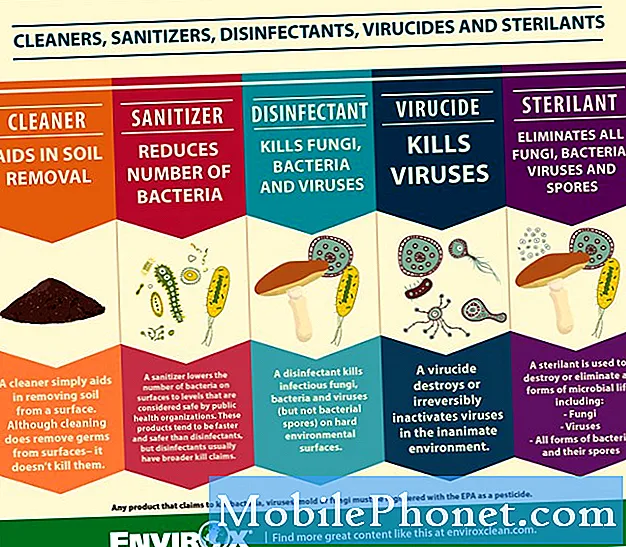Jag förberedde ett inlägg om hur man sätter en animerad bildspel på Microsoft Surface 2 Lock Screen och jag ville göra lite av en jämförelse med hur man gör det på iPad. Och se, jag upptäckte att den funktion som brukade existera nu försvunnit. Tja, inte helt. Det finns ett sätt att göra detta, men det är verkligen inte så enkelt eller intuitivt som det brukade vara före iOS 7. Faktum är att knappen på iPad Lock Screen som brukade utlösa bildspelet fortfarande finns där. Sloppy Apple. Om du ska ta bort en funktion, bör du ta bort eventuella väsentliga tips som den brukade existera. Eller kanske Apple planerar att få tillbaka funktionen i framtiden. Ja det var det. "Framåtblickande" är den nya mantraen.

Hur som helst brukade jag använda den här funktionen hela tiden när vi var underhållande gäster i vårt hus innan vi flyttade till en lägenhet i Chicago. Det gamla huset hade flera rum och jag skulle skapa flera iPads i olika rum och ha bildspel som körs på vardera. Jag hade också en körning i TV-rummet med en Apple TV, som trampade musik i festen. Dessa var alltid underhållande bildspel, eftersom de vanligtvis innehöll bilder av folk som skulle vara närvarande vid festen. (Det är fantastiskt vad du kan skapa genom att besöka Facebook och hitta bilder som folk har taggats i.)
Men den enkla gamla metoden existerar inte längre och det finns några viktiga skillnader. Så här får du animerade bildspel tillbaka på iOS 7-enheter. Sorta, snällt.
Öppna foton App. Välj sedan album eller Delad Visa längst ned på skärmen.

Välj ett album eller en delad ström som du vill visa i den animerade bildspelet. Överst på skärmen ser du ordet Bildspel. Tryck på den.

Här kan du välja vilken typ av övergång du vill ha (Lös, Cube, Ripple, Wipe eller Origami). Du kan också välja att spela upp musik med bildspelet.

Hit bildspel och du är klar.
Tja, inte riktigt.
Det brukade vara att en bildspel startad från låsskärmen skulle köras tills ditt batteri gav ut på iPad. Nu, med den här "nya" sätten att göra saker, kommer din bildspel endast att köras under den tid du har ställt innan din iPad-skärm stängs av och går in i autolås, förutsatt att du har ställt in det här alternativet. Om du har en fest och vill ha en bildspel för att gå igenom, måste du justera den inställningen också.
Gå till Inställningar / Allmänt.

Gå sedan till Auto lås.

Tryck på det och ställ in det intervall du önskar. välja Aldrig kommer att ge dig en lång rinnande animerad bildspel.
Det finns en annan nackdel. Apple har aldrig gjort det lätt att flytta en bild från din kamerarulle till ett album i iOS. Det är fortfarande fallet. På fliken Foton kan du välja foton och det kommer bli ett Lägg till kommando. Men som tidigare kan du bara lägga till dessa bilder till ett nytt album.

Apples fokus verkar nu vara på "Dela" av bilder, men du kan bara dela ett foto till ett nytt album, inte en existerande. Ännu mer nyfiken, du kan inte lägga till dem i en delad ström.
Så om du vill skapa ett speciellt album för ett speciellt tillfälle måste du göra det på en dator och synkronisera det via en USB-kabel och iTunes. Eller välj att dela albumet med dig själv. Prata om jämn.
Apple kan skapa en bra smartphone kamera och fotografering erfarenhet på vissa nivåer. Men det finns några grundläggande saker som att flytta bilder till album på sina enheter som inte ger mening.